Instrução
Adicionar texto de espaço reservado para perguntas de texto no ArcGIS Survey123 Connect
Descrição
No ArcGIS Survey123 Connect, as fórmulas podem ser aplicadas a perguntas de pesquisa para modificar a maneira como uma pergunta é exibida. Por exemplo, personalizar uma pergunta de pesquisa para mostrar dicas como um texto de espaço reservado dentro da caixa de texto da pergunta.
Este artigo fornece as etapas para adicionar um texto de espaço reservado dentro da caixa de texto da pergunta no ArcGIS Survey123 Connect.
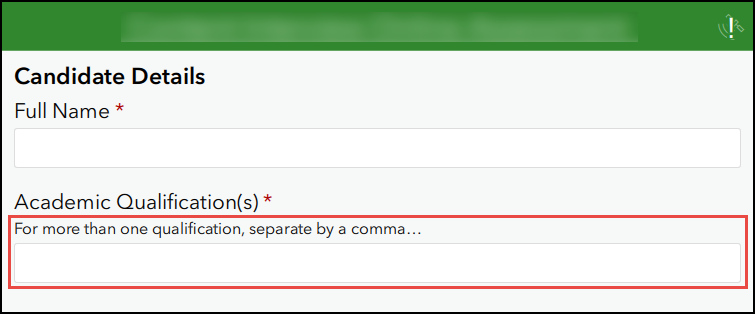
Solução ou Solução Provisória
- No ArcGIS Survey123 Connect, abra o XLSForm da pesquisa.
- Crie uma pergunta de texto na planilha de pesquisa. Neste exemplo, o tipo de pergunta de texto é criado.
- Especifique um nome para a pergunta que não esteja listada na planilha Reservada e, na coluna de rótulo, especifique o nome da pergunta e o texto a ser exibido para a pergunta como o rótulo no formulário. Neste exemplo, a pergunta é chamada de 'candidateQual' e 'Qualificações Acadêmicas' é o rótulo.
- Na coluna de dicas, especifique o texto real a ser exibido na caixa de texto da pergunta no formulário.
- Na coluna body::esri:style , especifique a fórmula a seguir.
placeholderText=@[hint]

- Clique em Salvar
 .
.
A imagem abaixo mostra o texto do espaço reservado dentro da caixa de texto da pergunta.
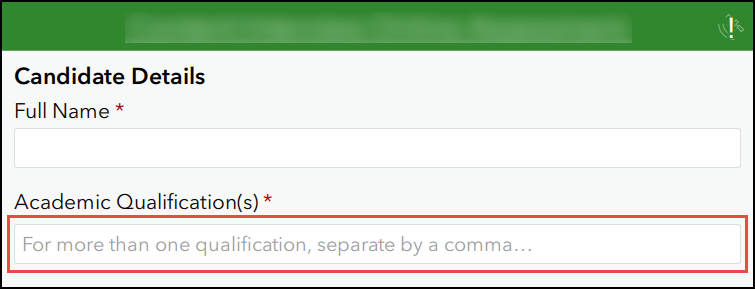
ID do Artigo: 000031399
Obtenha ajuda de especialistas do ArcGIS
Comece a conversar agora

